Re:VIEWに挑戦する連載の6回目です。前回の記事はこちらになります。
今回は解説
前回はDocker Desktopでmd2reviewの環境を構築して使ってみました。

今回は前回の解説です。
Dockerコマンド
Docker Desktopはコンテナー型のアプリケーション実行環境を構築できるソフトウェアです。色々な環境構築の設定ファイル(イメージ)が公開されていて、前回はmd2reviewのイメージをダウンロードして環境を構築、実行しました。一連の作業はDockerコマンドと呼ばれるコマンドで実施されます。公開されている設定ファイルはDocker Hubと呼ばれる以下の場所からダウンロードできます。
Dockerコマンドはたくさんあるのですが、以下に前回使用したものを含めて主なものを挙げておきます。
docker pull
docker pullはDocker Hubからイメージをダウンロードするコマンドです。以下の様に記述します。
docker pull イメージ名:タグ名
Docker Hubに複数のバージョンがアップされている場合、タグ名でバージョンを指定できます。タグ名を省略すると最新バージョン(latest)が選択されます。
docker images
docker pullでダウンロードしたイメージの一覧を表示します。以下の様に記述します。
docker images
表示される内容は以下の通りです。
| 項目 | 内容 |
|---|---|
| REPOSITORY | イメージ名 |
| TAG | イメージのタグ名 |
| IMAGE ID | イメージのID |
| CREATED | イメージの作成日 |
| SIZE | イメージのサイズ |
docker run
ダウンロードしたイメージから実行環境(コンテナ)を生成してプログラムを実行します。以下の様に記述します。
docker run イメージ名
上記の様に書くとシンプルなのですが、実際には併せて使用するオプションや引数などの指定が多数あり、あまり理解できていません(泣)。追って別の機会に勉強してご紹介したいと思います。 また、生成されたコンテナはなにも指定しないと削除されずに残っています。前回ご紹介した例ではdocker run --rmとオプションを付けることで実行が完了したあとでコンテナを削除しています。
docker ps
上でご紹介した通り、--rmのオプションを付けずに実行すると、実行終了後もコンテナが残ったままになります。残っているコンテナの一覧を確認する場合にdocker psを使用します。通常は-aををつけて使用します。
docker ps -a
表示される内容は以下の通りです。
| 項目 | 内容 |
|---|---|
| CONTAINER ID | コンテナのID |
| IMAGE | コンテナのもとになっているイメージ名 |
| COMMAND | コンテナで実行されているコマンド |
| CREATED | コンテナ作成からの経過時間 |
| STATUS | コンテナの状態 |
| PORTS | 割り当てられたポート |
| NAMES | コンテナの名前 |
docker rm
残っているコンテナを削除します。以下の様に記述します。コンテナのIDはdocker ps -aで調べましょう。
docker rm コンテナのID
docker rmi
ダウンロードしたイメージを削除します。複数のイメージを指定できます。以下の様に記述します。
docker rmi イメージ名 イメージ名 ・・・
イメージ名以外にイメージのIDを指定しても実行できます。削除した後は、docker imagesで状態を確認しておきましょう。
Re:VIEWの環境構築
それではいよいよRe:VIEWの環境を構築してみようと思います。デスクトップのショートカットからDocker Desktopを起動した後にWindows Terminalを立ち上げて、以下を入力してみてください。
docker pull vvakame/review
以下の画面になると完了です。結構時間がかかるので、気長に待ちましょう。
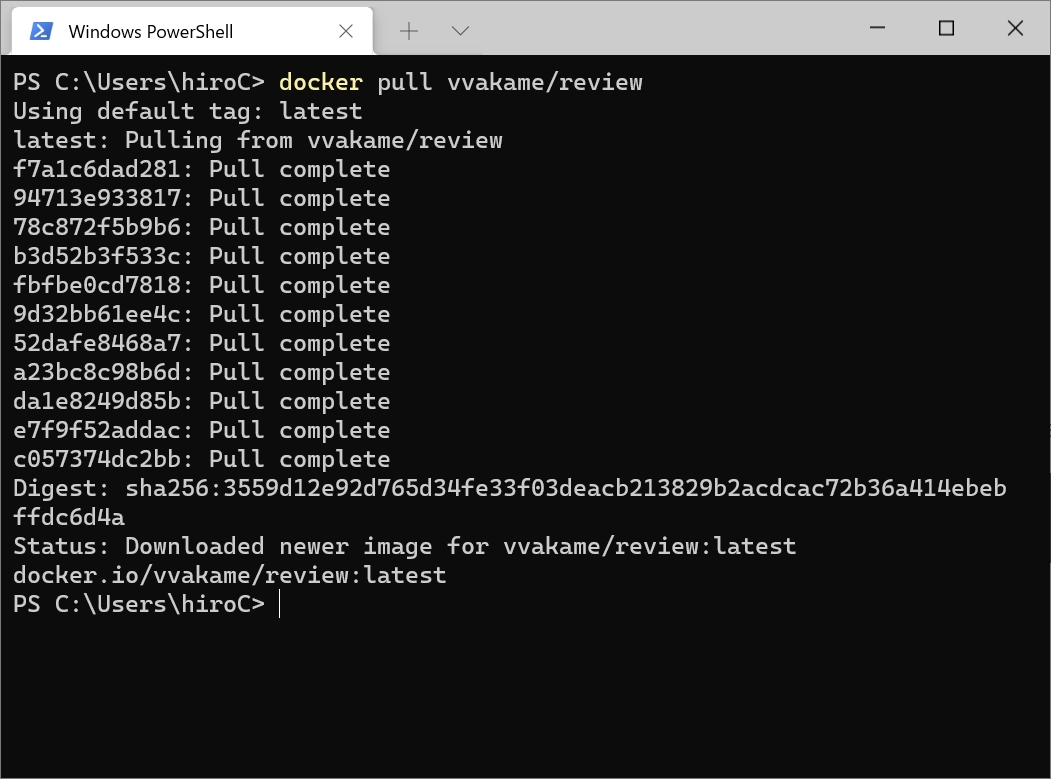
docker imagesで確認すると、以下の様になっています。
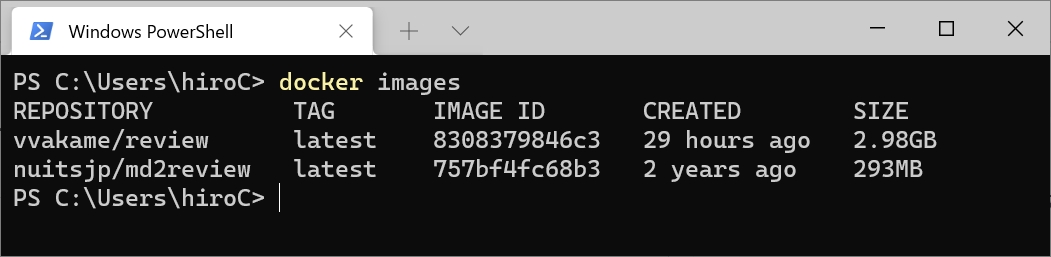
いよいよRe:VIEW
いかがでしょうか?朧気ながらDocker Desttopの概要が解ってきたと思います。本来ならもっと突き詰めていきたいところなのですが、この連載の目的はRe:VIEWを使ってみることにあります。今回はこの辺で手を打ちたいと思います。次回はいよいよRe:VIEWを使ってみたいと思います。お楽しみに!!